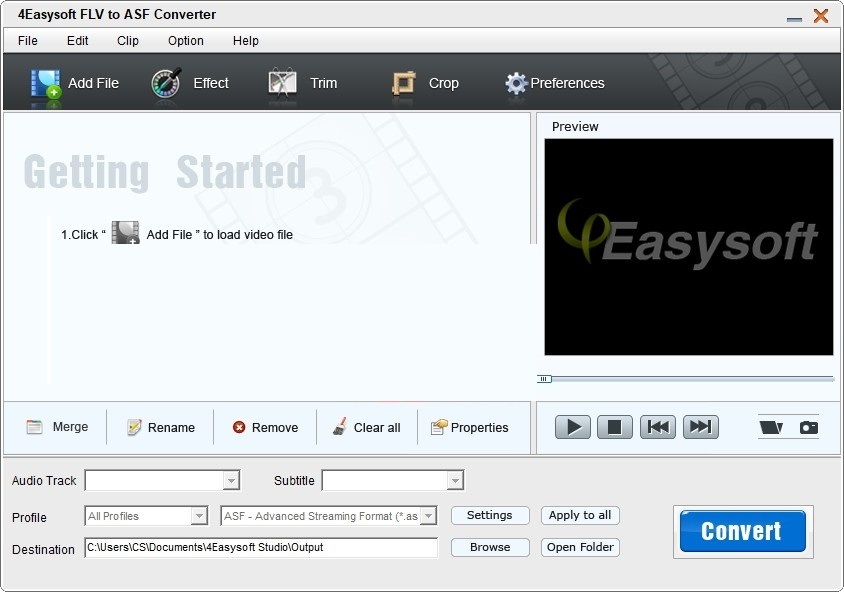4Easysoft Mac FLV to ASF Converter是针对FLV以及ASF视频文件打造的转换工具。4Easysoft Mac FLV
to ASF Converter最新版旨在帮助您将FLV网络视频转换与输出为ASF或WMV格式。并且4Easysoft Mac FLV to ASF
Converter还可支持批量处理,可一次性导入多个flv视频文件进行转换,输出文件夹能够自定义设置。
4Easysoft Mac FLV to ASF Converter是针对FLV以及ASF视频文件打造的转换工具。4Easysoft Mac FLV
to ASF Converter最新版旨在帮助您将FLV网络视频转换与输出为ASF或WMV格式。并且4Easysoft Mac FLV to ASF
Converter还可支持批量处理,可一次性导入多个flv视频文件进行转换,输出文件夹能够自定义设置。
{mac1}
软件功能
1.将FLV转换为ASF文件
此FLV转换为ASF转换器提供了将SWF和FLV转换为ASF / WMV格式,HD ASF和HD WMV并将音频从SWF / FLV提取为MP3,MP2,WMA音频格式的功能。
同时满足多种要求
输入SWF,FLV作为源,并为它们设置不同的输出格式,以不停地逐一转换。
2.强大的视频编辑功能
设置视频效果和隔行扫描
4Easysoft FLV至ASF Converter可让您设置视频的亮度,对比度,饱和度。选中“逐行扫描”可帮助您将隔行视频转换为逐行视频,此功能可以优化视频效果。
分割视频
通过设置确切的开始和结束时间或拖动滑块来捕获喜欢的视频剪辑。
合并视频
转换后将分离的文件合并为一个文件,以供您连续欣赏。
裁剪视频
使用此FLV至ASF转换器,像智能剪刀一样,对所需的视频播放区域进行构图。
实时预览和捕获图片
您可以同时预览原始视频和即时输出视频以进行操作,并在预览电影时捕获喜欢的图片。它可以自动保存在默认文件夹中。
您可以自定义更多设置
4Easysoft FLV到ASF Converter提供了详细的视频和音频设置,供您调整,例如设置视频编码器,分辨率,帧速率,视频比特率。您也可以直接输入自己的分辨率,格式为“ XXX * XXX”;设置音频编码器,采样率,通道,音频比特率。您还可以将所有输出设置保存为首选项,并自动保存在用户定义的列中。
水印功能
水印功能支持为视频添加文本或图像水印的过程,以获得更好的效果。
字幕和音轨
您的视频上没有字幕和音轨?现在,您可以使用此转换器选择它们两者。
3.更轻松的操作和更高的质量
4Easysoft FLV到ASF Converter具有外部直接的界面和强大的FLV,内部强大的ASF编解码器,可为您带来更多便利,并帮助您以超高质量快速转换文件。以上所有功能使该FLV到ASF转换器成为当前最佳的FLV到ASF转换器。
软件特色
操作简单,简单几步即可转换FLV为ASF
提供多个快捷按钮,使得FLV转ASF更加方便
转换速度快,且转换后的视频质量好
转换后的视频文件可直接打开进行播放
您可对待转换的视频文件添加字幕,提升观看视频体验
可自定义设置输出目录,便于保存转换后的视频文件
视频文件添加后,可自动显示视频时长等信息
可自定义设置CPU使用率,以指定使用率进行视频转换
提供多种不同的界面语言,可供自由选择
可自动统计转换成功和转换失败的视频文件个数
使用方法
1、打开软件,进入软件主界面
2、点击Add File,在本地选择一个FLV文件,然后点击打开
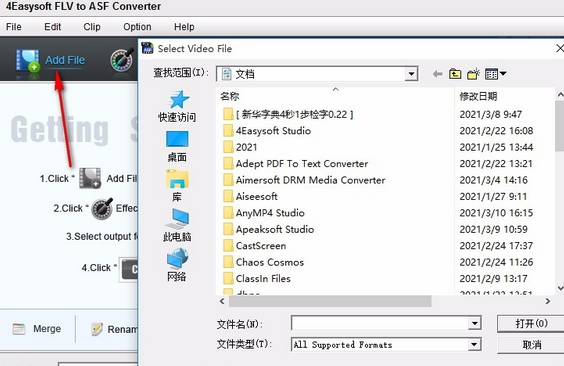
3、可对视频文件添加特效,还可对其进行修剪或裁剪
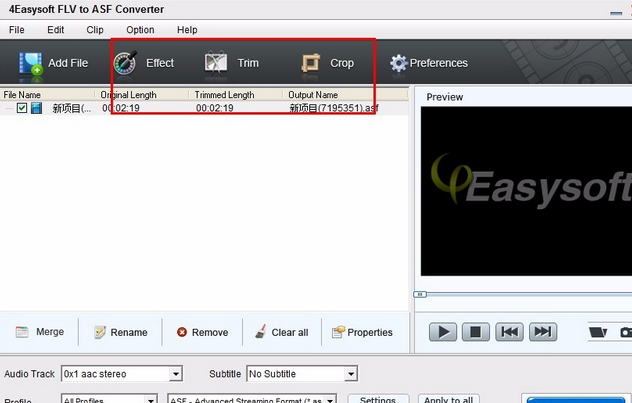
4、提供预览窗口,可对添加的视频文件进行预览
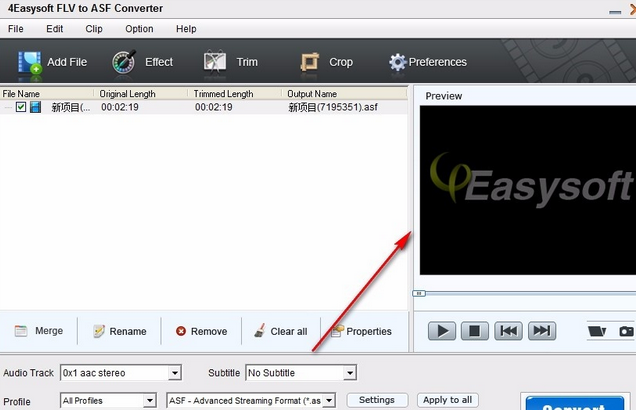
5、选项,选择相应的选项,并可对其进行设置
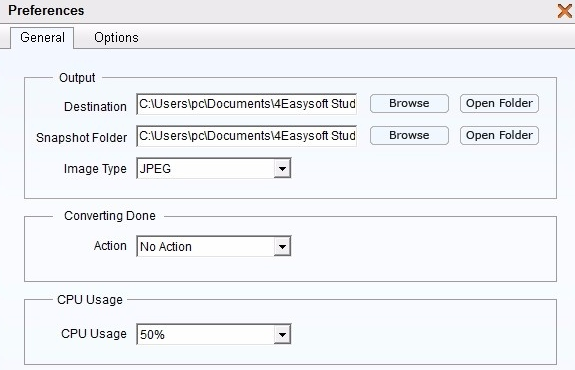
6、点击下拉按钮,划出下拉选项,选择输出格式
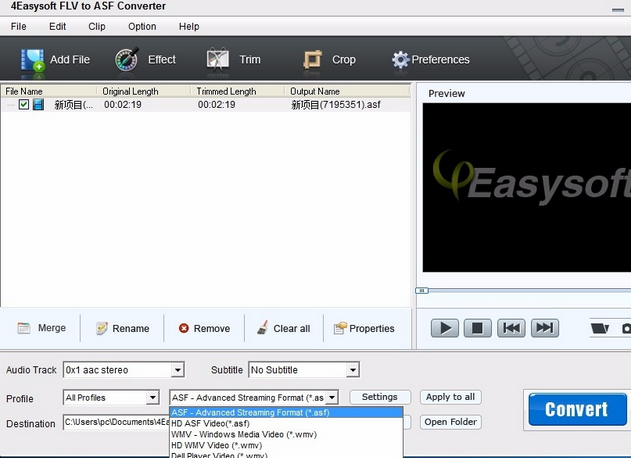
7、打开设置界面,可对视频相关参数进行设置
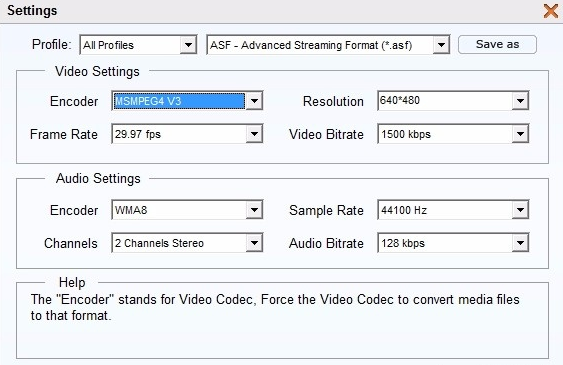
8、设置输出目录,点击Browse按钮,浏览文件夹,选择一个文件夹进行设置
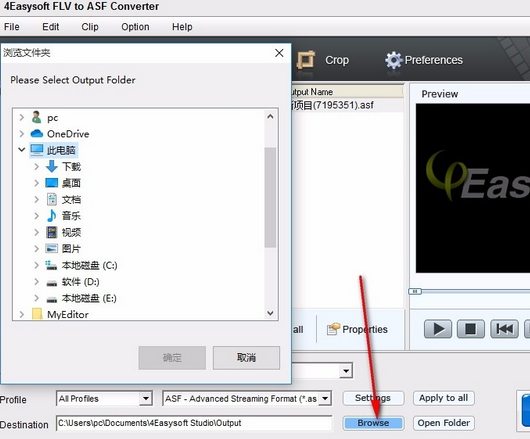
9、完成相关设置后,点击Convert按钮,即可快速进行转换
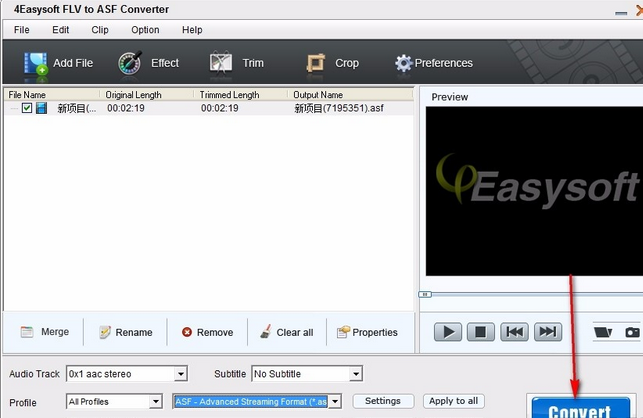
10、弹出信息提示框,显示转换完成,点击确定即可
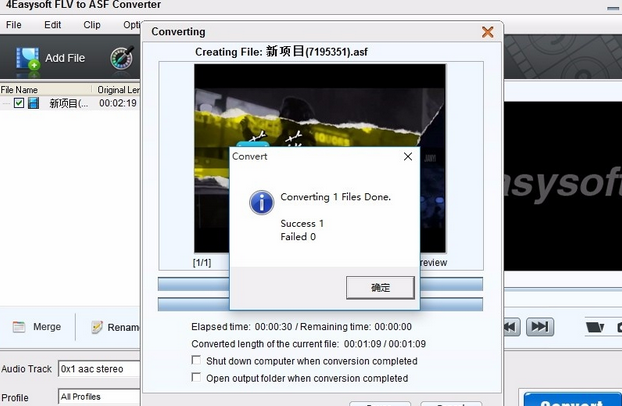
11、可在之前设置的输出目录中查看转换后的视频文件